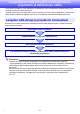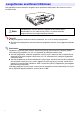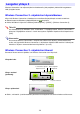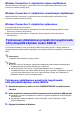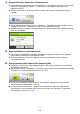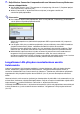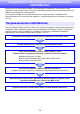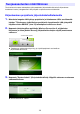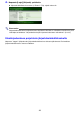User manual - M255S_WirelessGuide_Finnish
16
4.
Käynnistä Wireless Connection 3 tietokoneessa.
z Jos tietokoneessa on Windows Vista-
tai Windows 7 -käyttöjärjestelmä, Wireless Connection
3 aiheuttaa ”Käyttäjätilien valvonta” -viestin ilmestymisen näyttöön. Napsauta tässä
tapauksessa [Salli].
z Wireless Connection 3 -ohjelmiston ikkuna ja viesti ”Connecting” (Yhdistetään) ilmestyy
näyttöön.
z Jos tietokoneessa on Windows Vista- tai Windows 7 -käyttöjärjestelmä ja näyttöön ilmestyy
”Määritä verkkosijainti” -valintaikkuna, sulje se napsauttamalla [Peruuta].
z Näyttöön ilmestyy alla esitetty valintaikkuna heti, kun Wireless Connection 3 löytää projektorin,
johon se voi yhdistää.
5.
Anna käyttäjänimi ja kirjautumistunnus.
z Tässä antamasi käyttäjänimi näytetään käyttäjänimenä projisointinäytössä. Voit näppäillä
minkä tahansa enintään 20 merkkiä pitkän nimen.
z Anna kirjautumistunnus, joka on Langaton-sovelluksen valmiustilanäytössä näytetty
nelinumeroinen luku.
6.
Kun olet antanut kaikki tiedot oikein, napsauta [OK].
z Projektorin ja tietokoneen välille luodaan langaton LAN-yhteys ja tietokoneen näyttösisältö
projisoidaan projektorista.
z Alla näytetään Wireless Connection 3 -ohjelmiston ikkuna, joka ilmestyy tietokoneen näyttöön.
Tämä ikkuna ei näy projektorin heijastamassa kuvassa.
z Jos haluat nyt määrittää suojausasetukset, katso kohtaa ”Langattoman LAN-yhteyden
suojausasetusten määrittäminen” (sivu 18).
z Lisätietoja Wireless Connection 3 -ohjelmiston toimenpiteistä, joilla kuvia projisoidaan
samanaikaisesti useista tietokoneista, ja muista toiminnoista on kohdassa ”Langattoman
LAN-yhteyden toiminnot” (sivu 25).